提醒
成功链接集控服务器后,需为设备配置对应指令,从而使设备成为可以控制的物料
# 1.设备类别
点击物料库中的指令项,可以通过tab栏上的编辑按钮进行类别管理
# 例:添加
点击加号按钮,添加新设备类型
# 主要属性
1:序号,决定了tab项的排序
2:关键字,可以选填,不填写时,系统将自动分配
执行成功后:
接下来将在第3节为继电器设备添加对应的指令
注意
开关机和多媒体为配套应用,用户无法点击叉叉按钮删除,并且内置了部分指令。
# 2.模板指令
为灵活的配置指令,以适应多场景需求,建议使用集控系统提供的指令模板,可以减少指令配置数量。
# JSON 格式
# 例如需要发送的指令
{tag:"pc",num:"02","status":"on"}
如果想这条指令,可以针对更多的同类设备使用!
在可变化处使用占位符 %s替代实际数值,将指令变成模板:
{tag:"%s",num:"%s","status":"on"}
如果觉得不够语义化,可使用中文占位:
{tag:"%s标识%s",num:"%s编号%s","status":"on"}
# 字符串 格式
# 例如需要发送的指令
0a 04 02 08 0E
如果想这条指令,可以针对更多的同类设备使用!
同样可以使用占位符 %s替代实际数值,将指令变成模板:
0a 04 %stag%s %sport%s 0E
可以变的更加语义化
0a 04 %stag:编号%s %sport:端口%s 0E
# 相关接口
这些占位符将在可视化指令 🌐 中替换成实际的数值。
# 3.设备指令
使用模板指令,为新建的继电器类型添加开和关指令
说明
以下指令均为模拟,并非正式指令
# 例:开关指令
点击继电器类型下的 添加 按钮
输入名称如开关操作,点击指令项的 点击编辑 按钮
# 编辑正向指令:
# 编辑反向指令:
# 类似的再添加一条开关模拟指令2
最后点击保存结果如下:
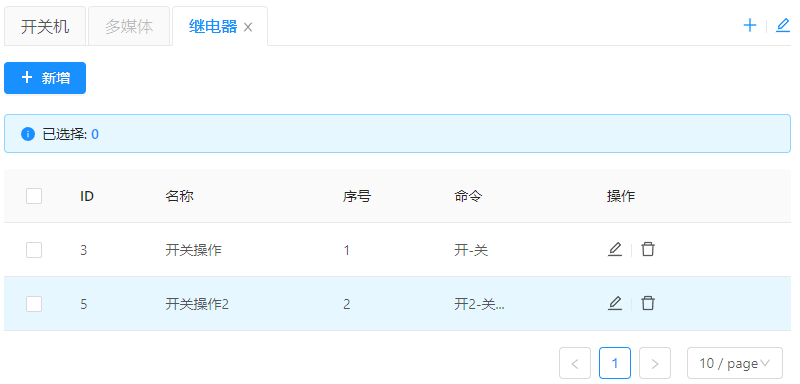
注意
正反向指令的反馈指令,在标准版本中,只做返回操作,服务器不进行统一匹配简化处理。
